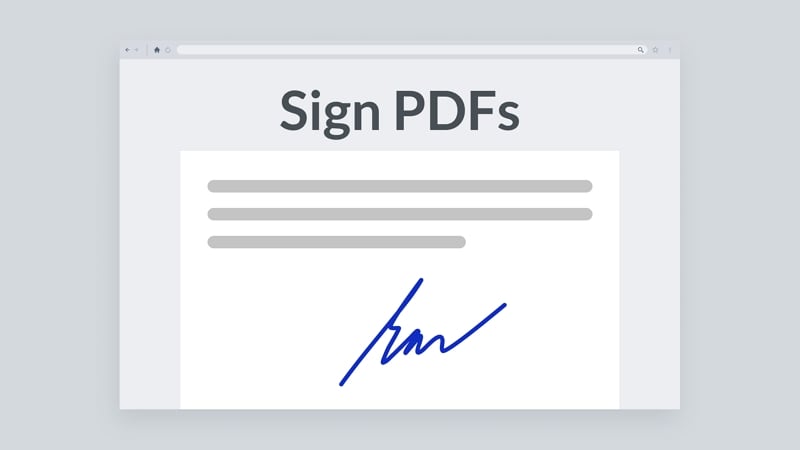
Fai le tue pratiche burocratiche in fretta? Non preoccuparti, lo facciamo tutti. Ma abbiamo un suggerimento: questa volta, non aspettare l'undicesima ora per cercare su Google "come faccio a sbloccare un PDF firmato per la modifica" in preda al panico. Prenditi invece un momento per leggere questa guida.
Nei prossimi minuti ti spiegheremo come sbloccare un PDF dopo averlo firmato, indipendentemente dal fatto che tu abbia o meno una password. Ma prima, cosa sono esattamente i documenti PDF firmati e perché dovresti assolutamente scrivere i tuoi PDF con il tuo nome nella scrittura digitale?
In questo articolo
Perché potresti aver bisogno di sbloccare i PDF
L'aggiunta di una firma ai tuoi file PDF ti aiuta a confermare la proprietà del tuo copyright e verifica ai lettori che sei l'autore dei tuoi documenti.
Oltre ad aggiungere la tua firma, potresti voler proteggere i tuoi PDF con una password. I file PDF supportano due tipi di password. La cosiddetta password Open serve solo per aprire e leggere il documento, mentre la password Permission regola i diritti di modifica, stampa e condivisione. Molti proprietari di PDF utilizzano entrambi i tipi di password per una maggiore sicurezza.
Puoi firmare il tuo file PDF e bloccarlo anche con una password?
Ovviamente. Se sei l'autore di un documento PDF, puoi scegliere di proteggerne il contenuto con la tua firma digitale ed entrambi i tipi di password. E quando devi modificare, stampare o condividere il tuo PDF, puoi sbloccarlo rapidamente e facilmente con le password.
Se desideri aggiungere o rimuovere una firma digitale dal tuo PDF protetto da password, devi prima sbloccarlo. Utilizzando uno dei metodi descritti di seguito, puoi sbloccare qualsiasi PDF firmato se disponi di una password e, in rari casi, anche se non la possiedi.
Come sbloccare un PDF firmato senza password
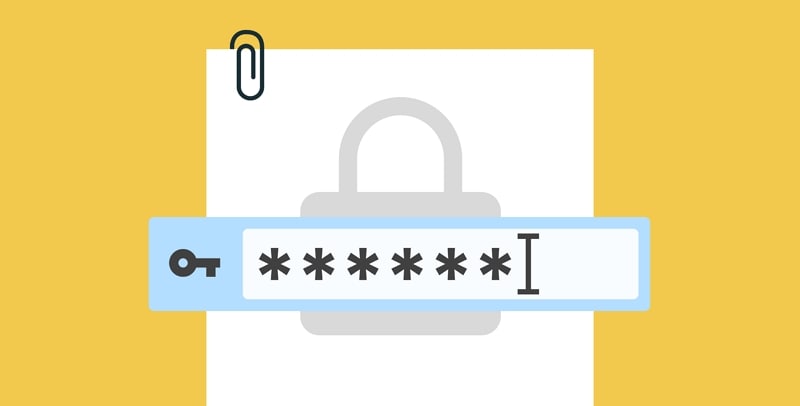
Sebbene utile, la protezione tramite password dei PDF può essere un grosso fastidio. È necessario ricordare e gestire una password diversa, spesso due, per ciascun documento. Prima o poi inizierai a dimenticare le password e a perdere l'accesso ai tuoi PDF.
Non preoccuparti. Puoi comunque aprire un PDF firmato senza password.
Utilizza PDF Password Remover per sbloccare il PDF firmato
PDF Password Remover è uno dei migliori strumenti per sbloccare file PDF firmati. Se desideri modificare, stampare o condividere il contenuto di un PDF firmato o addirittura rimuovere la firma digitale, questo strumento ti consente di farlo senza una password di autorizzazione.
Tuttavia, avrai bisogno della password di apertura per accedere al tuo PDF se è protetto con una. PDF Password Remover è utile se dimentichi la password di autorizzazione, ma non può aiutarti a fare nulla se non disponi della password di apertura del file.
Ecco come sbloccare un PDF firmato con PDF Password Remover:
Passaggio 1
Scarica PDF Password Remover e configuralo sul tuo PC.
Passaggio 2
Esegui il programma e aggiungi il file PDF che desideri sbloccare.

Passaggio 3
Sotto l'elenco dei file aggiunti, vedrai un'opzione per scegliere la cartella di output, dove verrà salvato il file PDF sbloccato. Seleziona la destinazione preferita e clicca su Avvia.
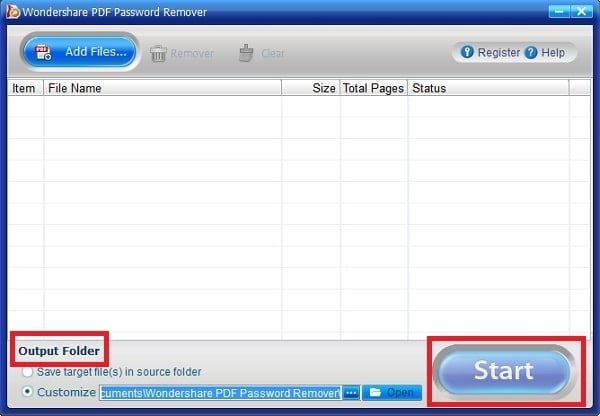
Passaggio 4
Attendi che PDF Password Remover finisca di sbloccare il file. Al termine, puoi trovare il PDF sbloccato nella cartella di output selezionata.
Come sbloccare se si dispone della password di sblocco
Se hai la password per sbloccare il file PDF firmato, sei già a metà dell'opera. In questo caso, l’unica altra cosa di cui hai bisogno è uno strumento PDF professionale come PDFelement. Oltre ad aiutarti a sbloccare i PDF firmati, PDFelement è una soluzione ideale per qualsiasi attività che coinvolga la creazione, la paternità, la modifica, la conversione, la stampa e la condivisione di file PDF.
Se hai bisogno di una soluzione una tantum che ti aiuti a sbloccare un file PDF firmato per la modifica, la stampa o qualcosa di terzo, HiPDF offre una buona alternativa. A differenza di PDFelement, è interamente basato online, quindi puoi accedervi da qualsiasi dispositivo.
Utilizza PDFelement per sbloccare un PDF firmato
Sbloccare i PDF firmati con PDFelement è facile come firmarne uno. Non dimenticare che questo metodo richiede che tu abbia una password per il tuo file PDF. Se non disponi della password di apertura, non potrai accedervi o modificarla senza la password di autorizzazione.
Se hai la password, segui questi passaggi:
Passaggio 1
Scarica PDFelement e installalo sul tuo dispositivo.
Passaggio 2
Esegui l'editor e apri il file desiderato cliccando su Apri PDF. Puoi anche trascinare e rilasciare qualsiasi file PDF su PDFelement.

Passaggio 3
Se il file è protetto con una password Open, digitala per accedere al PDF. Quindi, vai alla scheda Proteggi nell'angolo in alto a sinistra. Da lì, vai alla scheda Imposta password nella barra sottostante.

Passaggio 4
Deseleziona prima la password di apertura. Successivamente, digita la password di autorizzazione e deseleziona anche quella casella. Ciò ti darà i diritti di modifica sul PDF, inclusa la copia, la stampa e la rimozione della firma.
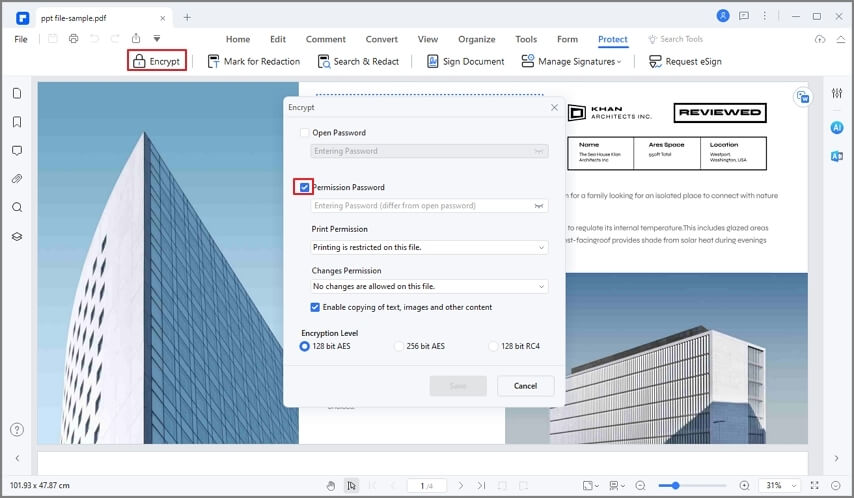
Passaggio 5
(Facoltativo) Se desideri rimuovere la firma digitale utilizzando questo strumento, puoi farlo solo se la firma è stata aggiunta con PDFelement.
Passare alla scheda Proteggi, quindi clicca sulla scheda Gestisci firme nella barra sottostante. Per rimuovere una firma PDF, clicca su Cancella tutte le firme.
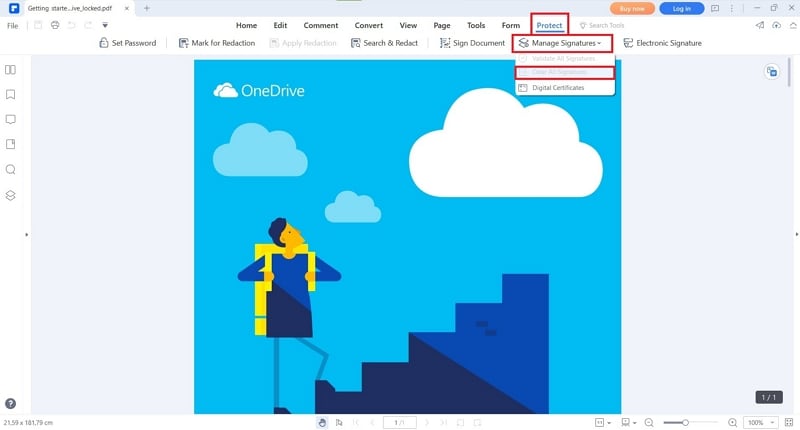
Usa HiPDF per sbloccare il PDF firmato online
HiPDF Unlock PDF è una soluzione conveniente per sbloccare i tuoi PDF firmati mentre sei in movimento. È uno strumento online veloce, facile da usare e completamente gratuito. Oltre alla funzione di sblocco, HiPDF è dotato anche di un editor, convertitore e compressore PDF.
Per sbloccare un PDF firmato online, segui semplicemente questa guida:
Passaggio 1
Vai al sito web ufficiale di HiPDF e carica il PDF che desideri sbloccare.
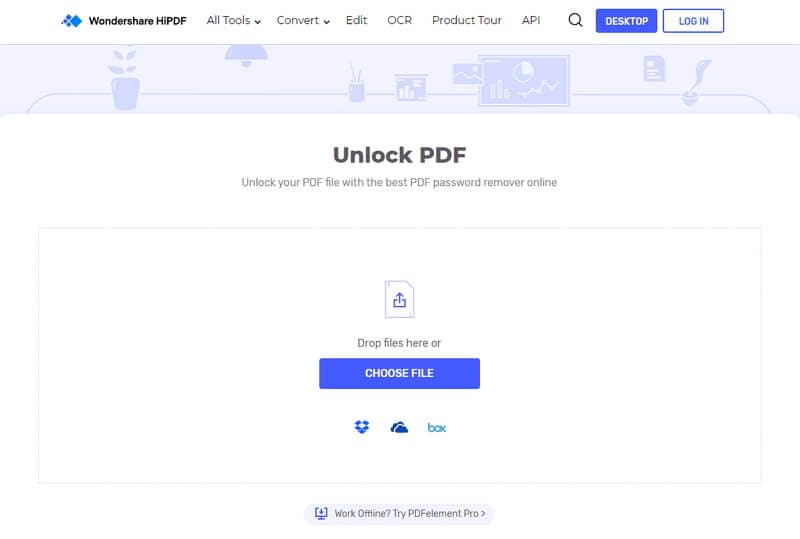
Passaggio 2
Digita la password e lascia che il programma sblocchi il documento.
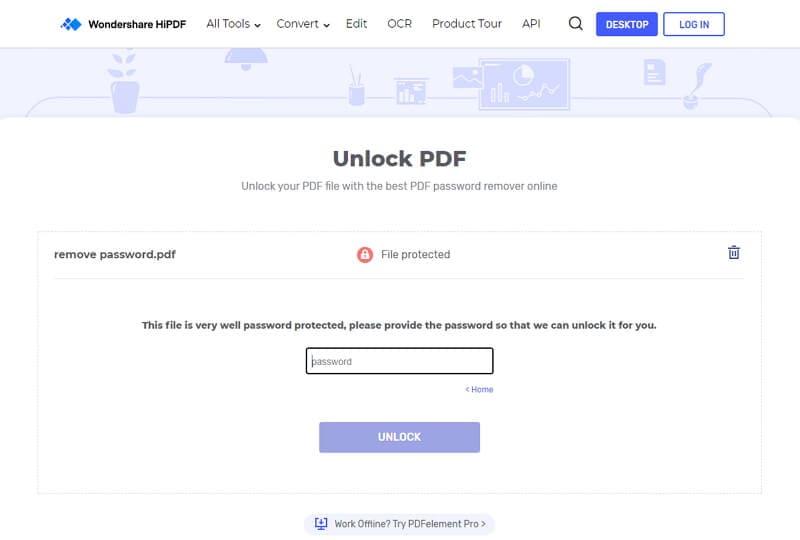
Passaggio 3
Clicca su Scarica per ottenere il file PDF sbloccato e utilizzarlo sul tuo dispositivo.
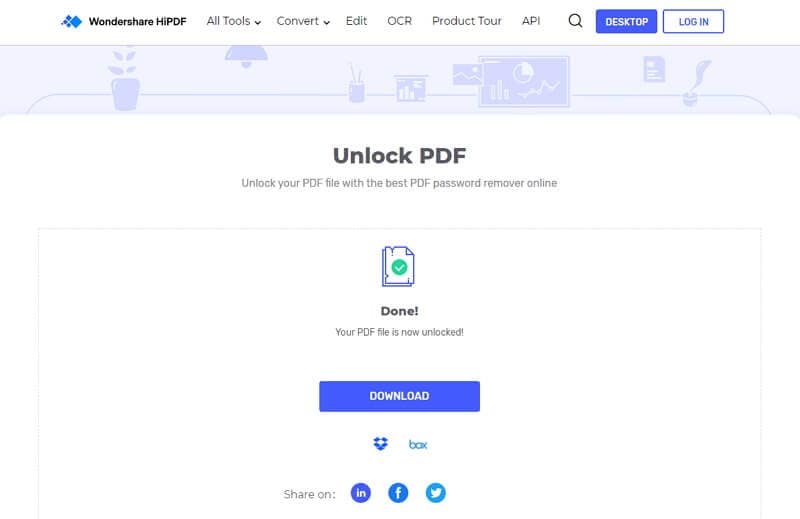
[Bonus] Ulteriori informazioni sui file PDF firmati

I PDF firmati sono documenti PDF con una firma digitale, ma probabilmente l'hai capito tu stesso. Nell'ambiente digitale, la firma elettronica è l'equivalente di una firma autografa su un documento fisico. Anche se possono essere aggiunte anche ad altri tipi di file, le firme digitali sono particolarmente importanti quando si utilizzano PDF.
Perché hai bisogno di firmare i tuoi documenti PDF?
Gli esperti consigliano di firmare i tuoi PDF come misura di sicurezza.
Una firma digitale funziona come un ulteriore livello di protezione del contenuto PDF in caso di violazione o furto del copyright. Se il tuo PDF viene intercettato o rubato, la tua firma impedirà ad autori malintenzionati di modificare o rivendicare il documento.
Ciò è fondamentale se i tuoi file PDF sono contratti legalmente vincolanti o documenti riservati che potrebbero compromettere te o la tua attività.
Ci sono altri vantaggi dei PFD firmati?
Se non fosse per sicurezza, dovresti utilizzare le firme PDF per comodità ed efficienza. Invece di stampare tutti i documenti che devono essere firmati da te o da qualcun altro e poi scansionare il documento firmato, puoi semplicemente iscriverlo digitalmente.
Aggiungere firme ai PDF è semplice, presupponendo che tu disponga di uno strumento PDF professionale. A seconda del dispositivo, puoi creare la tua firma digitale con una penna elettronica o utilizzando il dito. Quindi, puoi semplicemente aggiungerlo al tuo editor PDF, dove puoi crittografarlo e archiviarlo per un uso successivo. È un'alternativa rapida ed ecologica alla firma fisica.
Conclusioni
Il PDF è un formato di file popolare perché è facile da creare, modificare e gestire. È una richiesta naturale poter firmare, bloccare, sbloccare e annullare la firma dei tuoi PDF in pochi passaggi. È semplicissimo da fare con strumenti come PDF Password Remover, PDFelement e HiPDF.



